كيفية تمكين أو تعطيل وحدات الماكرو في Excel
مايكروسوفت أوفيس مكتب مايكروسوفت اكسل بطل تفوق / / April 02, 2023

آخر تحديث في

يمكن أن تجعل وحدات الماكرو جداول البيانات الخاصة بك أكثر قوة ، ولكنها تنطوي أيضًا على مخاطر. تعرف على كيفية تمكين أو تعطيل وحدات الماكرو في Excel باستخدام هذا الدليل.
هل تجد نفسك تقوم بمهام متكررة في Excel وتتمنى أن تتمكن من أتمتة هذه المهام؟ النبأ السار هو أنه يمكنك. يمكن لوحدات ماكرو Excel تنفيذ تسلسلات متكررة من الإجراءات لك حتى لا تضطر إلى ذلك.
تنطوي وحدات الماكرو على مخاطر - فمن الممكن للأشخاص إنشاء وحدات ماكرو ضارة يمكنها إصابة جهاز الكمبيوتر ببرامج ضارة عند فتحها. لهذا السبب يتم تعطيل وحدات الماكرو افتراضيًا في Excel. ومع ذلك ، فإن إعادة تشغيلها أمر بسيط بما يكفي.
إليك كيفية تمكين أو تعطيل وحدات الماكرو في Excel.
ما هي وحدات الماكرو؟
الماكرو عبارة عن مجموعة من الإرشادات التي تخبر Excel بتنفيذ إجراء أو تسلسل من الإجراءات. يمكنهم أن ينقذك من أداء المهام المتكررة في Excel.
في أبسط أشكالها ، يمكنك تسجيل سلسلة من الإجراءات في Excel وحفظها كماكرو. سيؤدي تشغيل الماكرو بعد ذلك إلى تنفيذ نفس تسلسل الإجراءات عدة مرات كما تريد. على سبيل المثال ، قد ترغب في إدراج أوراق متعددة في المستند الخاص بك. لا يعد إدخالها واحدة تلو الأخرى أمرًا مثاليًا ، ولكن يمكن لوحدة ماكرو إدراج أكبر عدد تريده من الأوراق عن طريق تكرار نفس الخطوات لك مرارًا وتكرارًا.
يمكنك جعل وحدات الماكرو أكثر قوة باستخدام لغة البرمجة Visual Basic (VBA) لكتابة وحدات الماكرو الخاصة بك بدلاً من مجرد تسجيلها. يتيح لك ذلك إنشاء وحدات ماكرو معقدة للغاية يمكنها فعل أي شيء تريده تقريبًا.
لماذا تريد تعطيل وحدات الماكرو في Excel؟
يمكن أن تجعل وحدات الماكرو حياتك أسهل ، ولكن هناك خطر عند استخدامها. هذا لأنه عندما تفتح ملفًا أنشأه شخص آخر يحتوي على وحدات ماكرو ، فليس لديك أي فكرة عن ماهية وحدات الماكرو هذه. من الممكن إدراج وحدات الماكرو في مستندات Excel التي يمكن أن تسبب ضررًا خطيرًا لجهاز الكمبيوتر الخاص بك. يمكن أن تنشر وحدات الماكرو الضارة هذه الفيروسات وأنواع أخرى من البرامج الضارة ، مما قد يكون له عواقب وخيمة.
لهذا السبب ، يتم تعطيل وحدات الماكرو افتراضيًا في Excel. عند فتح مستند يحتوي على وحدات ماكرو ، سيُطلب منك تأكيد رغبتك في تمكين وحدات الماكرو. يجب عليك القيام بذلك فقط إذا كنت تثق في المستند.
حتى لو تم إرسالها إليك من شخص تعرفه ، يجب أن تكون حذرًا. ستصل العديد من فيروسات الماكرو إلى قوائم جهات الاتصال وترسل رسائل بريد إلكتروني من حسابك ، مما يسمح للفيروسات بالانتشار.
كيفية تمكين وحدات الماكرو في Excel
إذا كنت متأكدًا من أن المستند الذي يحتوي على وحدات ماكرو آمن ، فإن تمكين وحدات الماكرو في المستند يكون سريعًا وسهلاً. يعمل Excel بشكل مختلف قليلاً على نظامي التشغيل Windows و Mac ، لذا ستعتمد الخطوات الدقيقة على نظام التشغيل الذي تستخدمه.
كيفية تمكين وحدات الماكرو في Excel على Windows
عند فتح ملف Excel يحتوي على وحدات ماكرو على Windows ، ستتلقى افتراضيًا إشعارًا بأن الملف يحتوي على وحدات ماكرو وسيتم منحك خيار تمكينها أو تعطيلها. يمكنك أيضًا اختيار تمكين وحدات الماكرو بشكل دائم لأي ملفات تفتحها.
لتمكين وحدات الماكرو في Excel على Windows:
- افتح ملف Excel الذي يحتوي على وحدات ماكرو - سترى تحذيرًا أعلى شريط الصيغة مباشرةً.
- لتمكين وحدات الماكرو ، انقر فوق تمكين المحتوى.
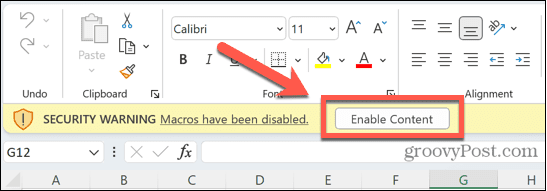
- إذا لم تنقر على هذا الزر ، يمكنك الاستمرار في استخدام جدول البيانات كالمعتاد ، ولكن لن تتمكن من تشغيل أي وحدات ماكرو.
إذا وجدت نفسك تنقر فوق هذا الزر في كل مرة تستخدم فيها Excel ، فيمكنك تغيير الإعدادات الافتراضية بحيث يتم تمكين وحدات الماكرو تلقائيًا لجميع ملفات Excel. يجب عليك القيام بذلك فقط إذا كنت متأكدًا من أن الملفات التي تفتحها آمنة.
لتمكين وحدات الماكرو بشكل دائم في Excel على Windows:
- افتح أي ملف Excel.
- انقر ملف.
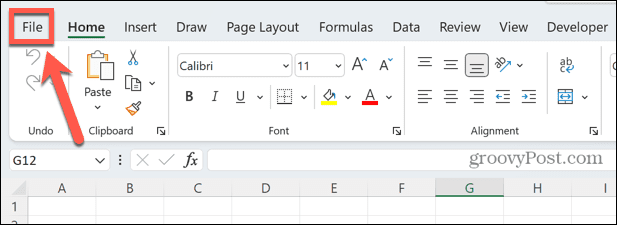
- يختار خيارات في أسفل القائمة.
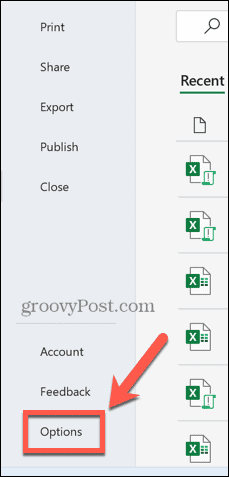
- انقر على مركز الثقة قائمة طعام.
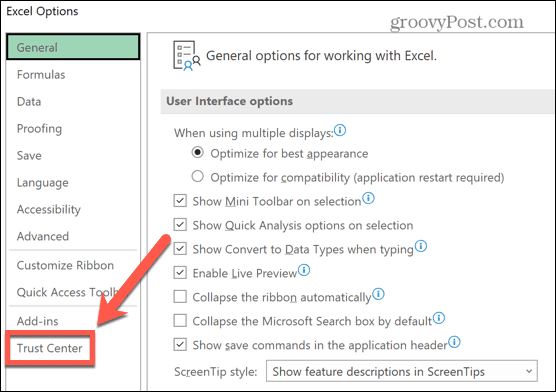
- انقر على إعدادات مركز التوثيق زر.
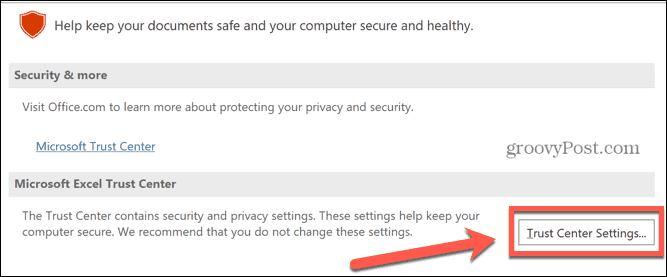
- حدد ملف إعدادات الماكرو قائمة طعام.
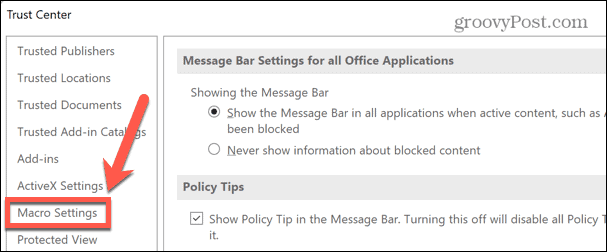
- انقر على تمكين وحدات ماكرو VBA زر الراديو.
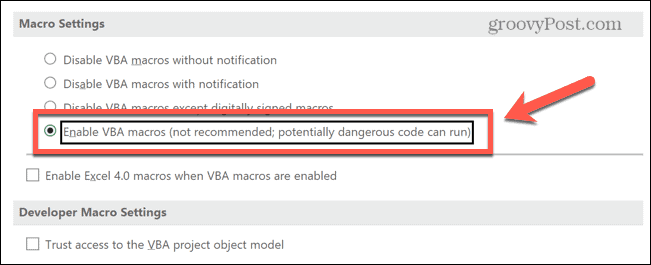
- انقر نعم.
- أغلق المستند الخاص بك. عند فتح أي مستند Excel من الآن فصاعدًا ، سيتم تمكين وحدات الماكرو تلقائيًا.
كيفية تمكين وحدات الماكرو في Excel for Mac
إذا كنت تستخدم Excel for Mac ، فيمكنك تمكين وحدات الماكرو مباشرة من خلال المستند الذي تفتحه. يمكنك أيضًا اختيار تمكين وحدات الماكرو دائمًا لكل ملف تفتحه.
لتمكين وحدات الماكرو في Excel for Mac:
- انقر نقرًا مزدوجًا فوق الملف الذي تريد فتحه كما تفعل عادةً. سترى نافذة منبثقة تحذرك من أن الملف يحتوي على وحدات ماكرو.
- انقر تمكين وحدات الماكرو لفتح الملف مع تمكين وحدات الماكرو.
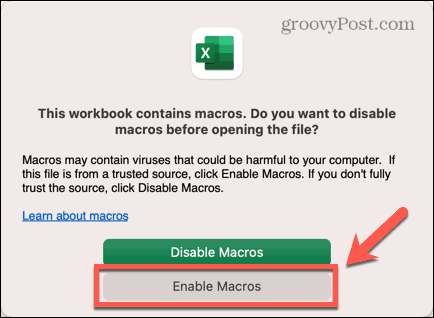
- إذا كنت لا تثق في المستند ، فانقر فوق تعطيل وحدات الماكرو وسيتم فتح الملف ، ولكن سيتم تعطيل كافة وحدات الماكرو.
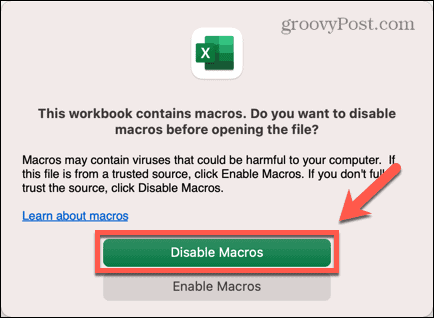
- يمكنك الآن استخدام ملف Excel كالمعتاد.
إذا عطلت وحدات الماكرو عند فتح مستند ، فلا توجد طريقة لتمكين وحدات الماكرو لهذا المستند دون إغلاق الملف وفتحه مرة أخرى. ومع ذلك ، يمكنك تغيير الإعداد الافتراضي بحيث يتم تمكين وحدات الماكرو دائمًا عند فتح أي ملف Excel.
يجب ألا تفعل ذلك إلا إذا كنت متأكدًا من أمان فتح الملفات.
لتمكين وحدات الماكرو بشكل دائم في Excel for Mac:
- افتح أي ملف Excel.
- انقر اكسل في شريط القوائم.
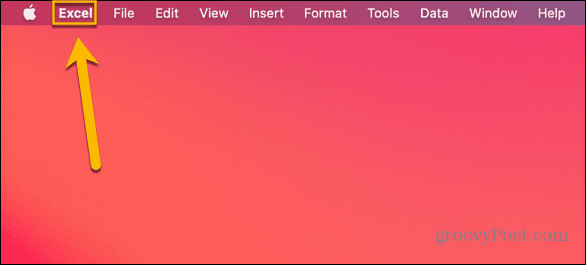
- يختار التفضيلات.
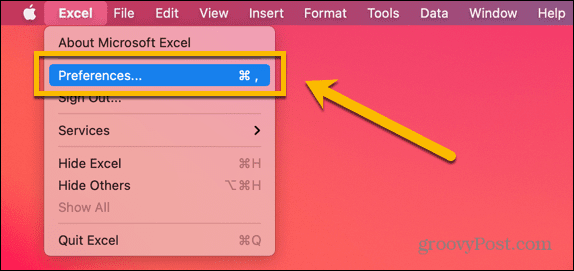
- انقر على حماية أيقونة.
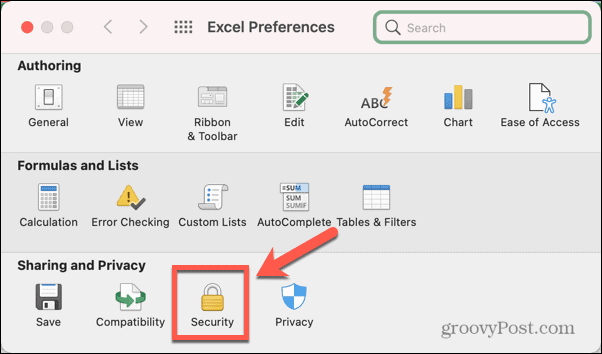
- يختار قم بتمكين كافة وحدات الماكرو.
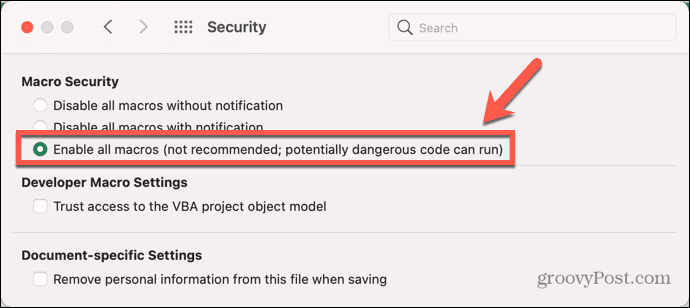
- إذا كان الملف الذي فتحته يحتوي في البداية على وحدات ماكرو ، فستحتاج إلى إغلاقه وفتحه مرة أخرى حتى يدخل الإعداد الجديد حيز التنفيذ.
كيفية تعطيل وحدات الماكرو في Excel
إذا كنت قلقًا بشأن مخاطر وحدات الماكرو الضارة ، فيمكنك اختيار تعطيل وحدات الماكرو افتراضيًا.
هناك خياران. الأول هو تعطيل وحدات الماكرو افتراضيًا ، ولكن احتفظ بالإخطار بأن الملف يحتوي على وحدات ماكرو ستظهر عند فتح الملف. يمكنك بعد ذلك تحديد ما إذا كنت تريد تمكين وحدات الماكرو لهذا الملف أم لا.
الخيار الثاني هو تعطيل وحدات الماكرو افتراضيًا وإزالة الإشعار. يكون هذا مفيدًا إذا كنت لا ترغب أبدًا في تمكين وحدات الماكرو ، حيث يعني ذلك أنك لا ترى نفس الإشعار المنبثق في كل مرة تفتح فيها ملفًا يحتوي على وحدات ماكرو.
كيفية تعطيل وحدات الماكرو في Excel على Windows
تختلف طرق تعطيل وحدات الماكرو اختلافًا طفيفًا اعتمادًا على نظام التشغيل الخاص بك.
لتعطيل وحدات الماكرو في Excel على Windows:
- افتح أي مستند إكسل.
- انقر ملف.
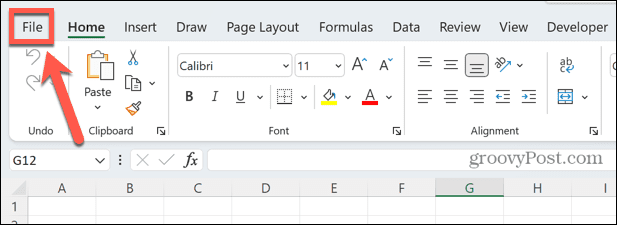
- في الجزء السفلي من القائمة ، حدد خيارات.
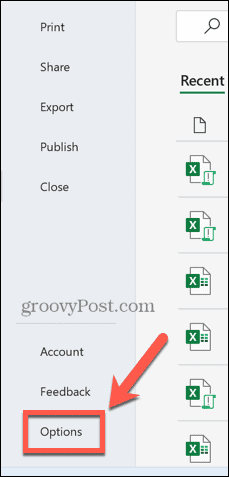
- حدد ملف مركز الثقة قائمة طعام.
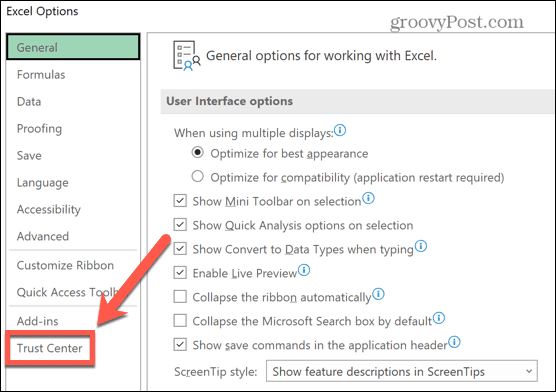
- انقر إعدادات مركز التوثيق.
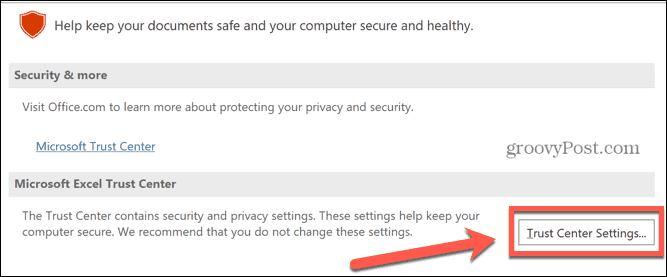
- يختار إعدادات الماكرو.
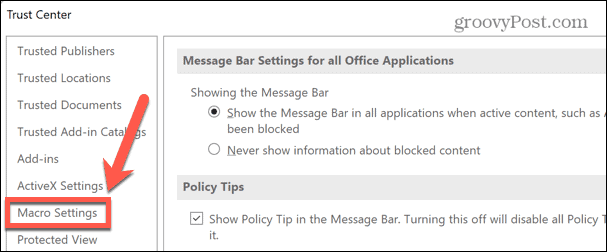
- إذا كنت تريد تعطيل وحدات الماكرو ، ولكن لا يزال لديك خيار تمكينها عبر الرسالة الموجودة أعلى شريط الصيغة ، فانقر فوق تعطيل وحدات ماكرو VBA مع الإعلام زر الراديو.
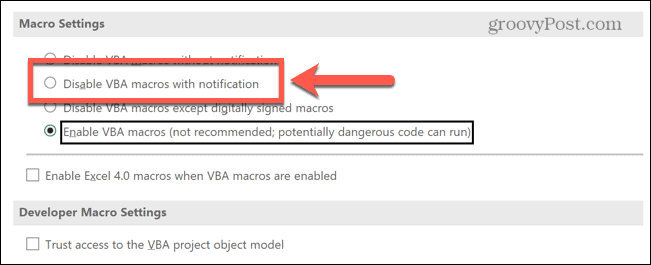
- إذا كنت تريد تعطيل وحدات الماكرو ، ولا تريد رؤية الإعلام ، فانقر فوق تعطيل وحدات ماكرو VBA بدون إعلام زر الراديو.
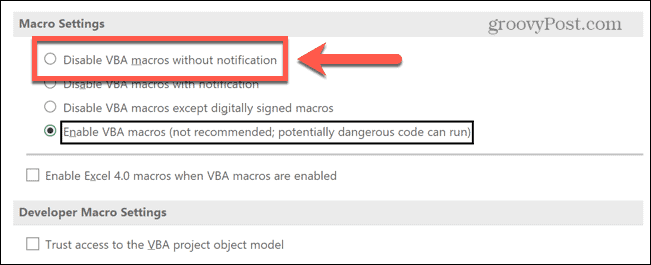
- يمكنك أيضًا اختيار تمكين وحدات الماكرو التي تم توقيعها رقميًا فقط.
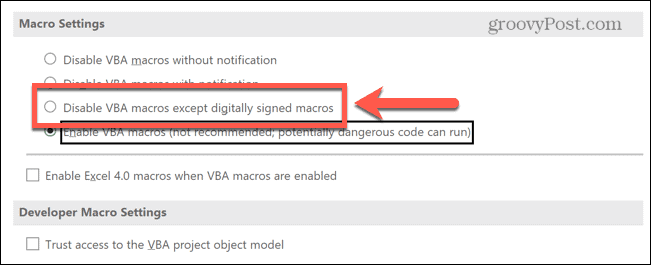
- انقر نعم لحفظ إعداداتك. قد تحتاج إلى إغلاق ملفك وإعادة فتحه حتى تدخل الإعدادات الجديدة حيز التنفيذ.
كيفية تعطيل وحدات الماكرو في Excel على Mac
إذا كنت تستخدم Excel for Mac ، فستحتاج إلى القيام بالأشياء بشكل مختلف قليلاً.
لتعطيل وحدات الماكرو في Excel for Mac:
- افتح أي ملف Excel.
- انقر على اكسل القائمة في شريط القائمة.
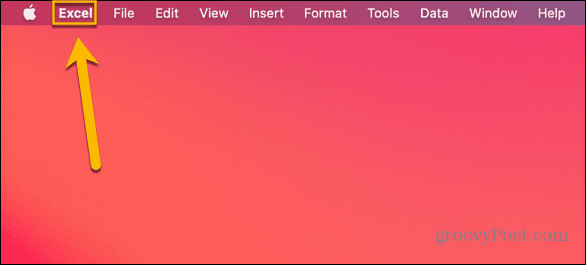
- يختار التفضيلات.
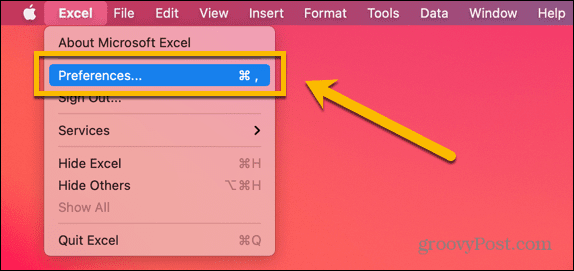
- انقر على حماية أيقونة.
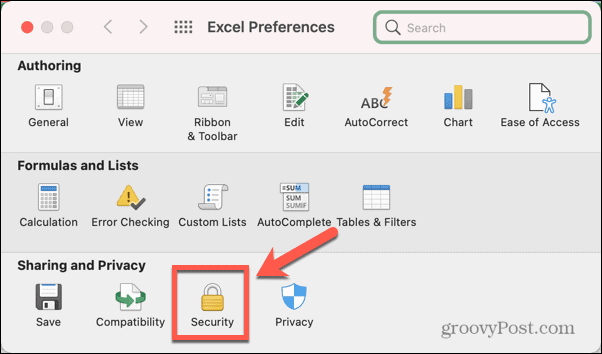
- لتعطيل وحدات الماكرو مع الاحتفاظ بالإعلامات ، حدد تعطيل كافة وحدات الماكرو مع الإعلام.
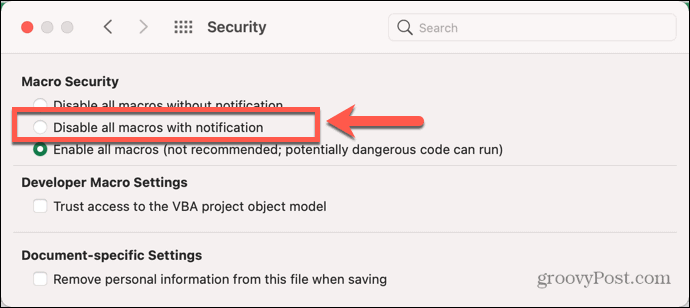
- لتعطيل وحدات الماكرو وإيقاف الإعلامات ، حدد تعطيل كافة وحدات الماكرو بدون إعلام.
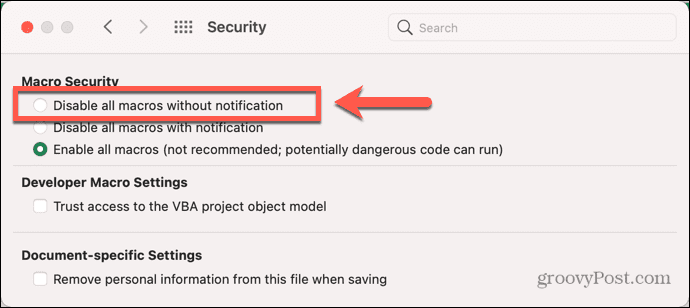
- ستحتاج إلى إغلاق الملف الحالي وإعادة فتحه حتى تسري التغييرات الجديدة على هذا الملف.
افعل المزيد مع Excel
يمكن أن تكون وحدات الماكرو مفيدة بشكل لا يصدق عند العمل في Excel ، ولكنها تنطوي على مخاطر ، خاصة إذا كنت غير متأكد من المصدر الحقيقي للماكرو. يمكن أن تضمن معرفة كيفية تمكين وحدات الماكرو أو تعطيلها في Excel حصولك على جميع مزايا وحدات الماكرو دون تعريض جهاز الكمبيوتر الخاص بك للخطر.
تعد وحدات الماكرو إحدى الطرق التي يمكنك من خلالها الاستفادة من قوة Excel الرائعة. على سبيل المثال ، من الممكن إنشاء خرائط ثلاثية الأبعاد مذهلة في Excel. أنت تستطيع استخدام تجريف الويب لاستيراد البيانات إلى Excel مباشرة من الويب. يمكنك حتى هل لديك برنامج Excel يرن جرس إنذار عندما تصل بياناتك إلى قيم معينة.
كيفية البحث عن مفتاح منتج Windows 11 الخاص بك
إذا كنت بحاجة إلى نقل مفتاح منتج Windows 11 الخاص بك أو كنت بحاجة إليه فقط لإجراء تثبيت نظيف لنظام التشغيل ، ...
كيفية مسح Google Chrome Cache وملفات تعريف الارتباط وسجل التصفح
يقوم Chrome بعمل ممتاز في تخزين محفوظات الاستعراض وذاكرة التخزين المؤقت وملفات تعريف الارتباط لتحسين أداء متصفحك عبر الإنترنت. كيف ...
مطابقة الأسعار في المتجر: كيفية الحصول على الأسعار عبر الإنترنت أثناء التسوق في المتجر
لا يعني الشراء من المتجر أن عليك دفع أسعار أعلى. بفضل ضمانات مطابقة الأسعار ، يمكنك الحصول على خصومات عبر الإنترنت أثناء التسوق في ...


